(2011-07の一覧)
01 02 03 04 05 06 07 08 09 10 11 12 13 14 15 16 17 18 19 20 21 22 23 24 25 26 27 28 29 30 31
2011-07-12 Tue (他の年の同じ日: 2005)
ショートカット一覧の取得
2011-07-12-1 / カテゴリ: [Android] / [permlink]
アプリ一覧はいくらでも出てくるのに、ショートカットは検索しても出てこなかった(多分探し方が悪い)ので標準のホームアプリ(ランチャー)のソースを見て調べてみた。
ショートカットの一覧の取得は、アプリ一覧と異なり「Gmailのラベル」や「ブックマーク」などの「選択した後にアプリ固有の設定(選択)」があるので、単純なリスト取得ではできず、startActivityForResult()による起動と、onActivityResult()による結果の取得が必要。
たぶん
(ダイアログのタイトル(EXTRA_TITLE))はリソースに記述して getText(res_id) が良いけどとりあえず)
こんな感じ
この時点(startActivityForResult()コール)で、ショートカット一覧のダイアログは起動する。
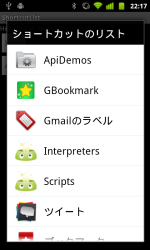
その中から一つ選択すると、onActivityResult()がコールバックされる。
とりあえず全体。
これで、「Gmailのラベル選択」や「twiccaのリスト選択」などのActivityが起動する。固有設定が特にないショートカットについては、startActivityForResult()のあとすぐに onActivityResult()がコールバックされる。
固有設定がある項目の場合は、設定(選択)が完了すれば onActivityResult() がコールバックされる。
で case REQUEST_CREATE_SHORTCUT の部分。
あとはこのリストをListViewに突っ込み、タップ時に
一応、ResolveInfo の情報を保持するためのクラスと、ListViewにsetするためのAdapterとListView内のレイアウトファイル
全体でこんな感じ
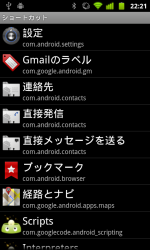
以下、調べたときのログ。↑でうまくいかないときはチェックしてみて(ぇ
ショートカットの一覧の取得は、アプリ一覧と異なり「Gmailのラベル」や「ブックマーク」などの「選択した後にアプリ固有の設定(選択)」があるので、単純なリスト取得ではできず、startActivityForResult()による起動と、onActivityResult()による結果の取得が必要。
たぶん
- インテント ACTION_PICK_ACTIVITY を起動し、標準(?)の選択ダイアログを起動して固有設定を選択させる(ホーム画面のロングタップの「ショートカット」と同じ要領)
- ショートカットの大元の一覧を取得し、自前のListViewなどで表示・ユーザに更に固有設定を選択させる
ACTION_PICK_ACTIVITYを使ったショートカット一覧の取得
適当なとこで以下のIntentを起動。(ダイアログのタイトル(EXTRA_TITLE))はリソースに記述して getText(res_id) が良いけどとりあえず)
Intent intent = new Intent(Intent.ACTION_PICK_ACTIVITY); intent.putExtra(Intent.EXTRA_INTENT, new Intent(Intent.ACTION_CREATE_SHORTCUT)); intent.putExtra(Intent.EXTRA_TITLE, "ショートカットのリスト"); startActivityForResult(intent, REQUEST_PICK_SHORTCUT);startActivityForResult()は、一覧の取得と、固有設定の結果取得の2度呼ばれるので、第2引数のフラグ値は2種類定義しておく。
こんな感じ
private static final int REQUEST_PICK_SHORTCUT = 0x100; private static final int REQUEST_CREATE_SHORTCUT = 0x200;
この時点(startActivityForResult()コール)で、ショートカット一覧のダイアログは起動する。
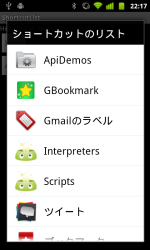
その中から一つ選択すると、onActivityResult()がコールバックされる。
とりあえず全体。
@Override
protected void onActivityResult(int requestCode, int resultCode, Intent data) {
super.onActivityResult(requestCode, resultCode, data);
Log.d(TAG, "onActivityResult()" + resultCode);
if (resultCode == RESULT_OK) {
switch (requestCode) {
case REQUEST_PICK_SHORTCUT:
Log.d(TAG, "REQUEST_PICK_SHORTCUT");
processShortcut(data);
break;
case REQUEST_CREATE_SHORTCUT:
Log.d(TAG, "REQUEST_CREATE_SHORTCUT");
completeAddShortcut(data);
break;
default:
Log.d(TAG, "default");
break;
}
}
else {
Log.d(TAG, "canceled");
}
}
最初(リストからの選択)は、case REQUEST_PICK_SHORTCUT の部分。
void processShortcut(Intent intent) {
startActivityForResult(intent, REQUEST_CREATE_SHORTCUT);
}
とくに処理なし(笑)、onActivityResult()でコールバックされてきた Intent 変数を、再度 startActivityForResult() する。これで、「Gmailのラベル選択」や「twiccaのリスト選択」などのActivityが起動する。固有設定が特にないショートカットについては、startActivityForResult()のあとすぐに onActivityResult()がコールバックされる。
固有設定がある項目の場合は、設定(選択)が完了すれば onActivityResult() がコールバックされる。
で case REQUEST_CREATE_SHORTCUT の部分。
private void completeAddShortcut(Intent data) {
String name = data.getStringExtra(Intent.EXTRA_SHORTCUT_NAME);
Log.d(TAG, "shortcut name: " + name);
Intent intent = data.getParcelableExtra(Intent.EXTRA_SHORTCUT_INTENT);
// とりあえず
startActivity(intent);
}
getParcelableExtra()で、対象のショートカットのIntentが取得できる。自前で取得・表示・選択処理
アプリの一覧取得と同じく、android.content.pm.PackageManager を使う。
PackageManager pm = getPackageManager();
List<ResolveInfo> infos = pm.queryIntentActivities(new Intent(Intent.ACTION_CREATE_SHORTCUT), 0);
for (ResolveInfo info : infos) {
Log.d(TAG, "packagename: " + info.activityInfo.packageName); // パッケージ名
Log.d(TAG, "activityname: " + info.activityInfo.name); // アクティビティ名
Log.d(TAG, "appname: " + info.loadLabel(pm).toString()); // 表示名
Log.d(TAG, "icon: " + info.loadIcon(pm)); // アイコン
}
これで表示に必要なショートカット名とアイコン、起動に必要なパッケージ名とアクティビティ名が取れる。あとはこのリストをListViewに突っ込み、タップ時に
@Override
public void onItemClick(AdapterView<?> parent, View view, int position, long id) {
ListView list = (ListView) parent;
/* 中略 */
String packagename = "パッケージ名"; // ↑のinfo.activityInfo.packageName の値
String activityname = "アクティビティ名"; // ↑のinfo.activityInfo.name の値
Intent intent = new Intent(Intent.ACTION_CREATE_SHORTCUT);
intent.setClassName(packagename, activityname);
startActivityForResult(intent, 1);
}
などすれば、ACTION_PICK_ACTIVITY 使用の場合と同じく、固有設定のActivityが起動される(なければすぐ onActivityResult()がコールバック)ので、後はcompleteAddShortcut()と同じ。一応、ResolveInfo の情報を保持するためのクラスと、ListViewにsetするためのAdapterとListView内のレイアウトファイル
全体でこんな感じ
ArrayList<AppInfoItem> items = new ArrayList<AppInfoItem>();
AppInfoItem item;
ListView listView = (ListView) findViewById(R.id.listView1);
PackageManager pm = getPackageManager();
List<ResolveInfo> infos = pm.queryIntentActivities(new Intent(Intent.ACTION_CREATE_SHORTCUT), 0);
for (ResolveInfo info : infos) {
item = new AppInfoItem();
Log.d(TAG, "packagename: " + info.activityInfo.packageName);
Log.d(TAG, "classname: " + info.activityInfo.name);
Log.d(TAG, "appname: " + info.loadLabel(pm).toString());
Log.d(TAG, "activityname: " + info.activityInfo.name);
item.setAppName(info.loadLabel(pm).toString());
item.setAppPackageName(info.activityInfo.packageName);
item.setAppIcon(info.loadIcon(pm));
item.setActivityName(info.activityInfo.name);
items.add(item);
}
AppInfoAdapter adapter = new AppInfoAdapter(this, items);
listView.setAdapter(adapter);
listView.setOnItemClickListener(this);
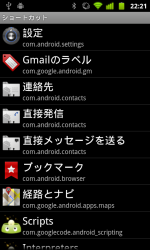
以下、調べたときのログ。↑でうまくいかないときはチェックしてみて(ぇ
《続きを読む》
[
コメント ]
2013 : 01 02 03 04 05 06 07 08 09 10 11 12
2012 : 01 02 03 04 05 06 07 08 09 10 11 12
2011 : 01 02 03 04 05 06 07 08 09 10 11 12
2010 : 01 02 03 04 05 06 07 08 09 10 11 12
2009 : 01 02 03 04 05 06 07 08 09 10 11 12
2008 : 01 02 03 04 05 06 07 08 09 10 11 12
2007 : 01 02 03 04 05 06 07 08 09 10 11 12
2006 : 01 02 03 04 05 06 07 08 09 10 11 12
2005 : 01 02 03 04 05 06 07 08 09 10 11 12
2004 : 01 02 03 04 05 06 07 08 09 10 11 12
最終更新時間: 2013-05-02 16:12
